❶ 3つのタイトル文を指定に従って入力します(必須)
これまでは、Webサイトを立ち上げるための準備段階でしたが、ここからいよいよWeb告別記《記憶葬》のコンテンツ作成が始まります。
最初の「タイトルを入力する」ページはWeb告別記《記憶葬》の表紙=トップページになります。表紙を構成する3種類のタイトルを、記入例に従って入力してみましょう。
もし、わからない場合は、お問い合わせください。→お問い合わせはコチラまで。
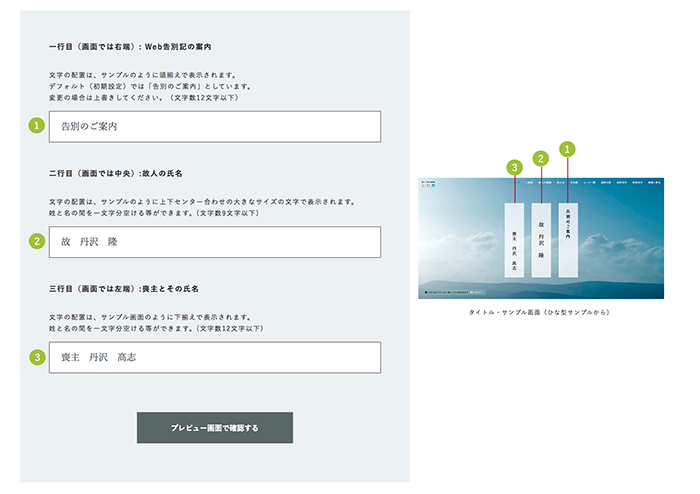
上図は左が「01 タイトル」マイページの3つの入力欄。サンプル文字を入力してみました。右の画面は入力した3つのタイトルを反映したプレビュー画面。実際のWebサイト上でもこの画面になります。マイページの入力は横書きですが、プレビュー画面やWebサイト上では縦書きに変換して表示されます。
最初の入力欄(一行目)![]() だけはデフォルト(初期設定)であらかじめ「告別のご案内」と入力されています。通常はこのままにして二行目、三行目の入力をお勧めしますが、「告別のご案内」に替わるタイトル名をユーザーがご用意の場合は、上書きしてください。
だけはデフォルト(初期設定)であらかじめ「告別のご案内」と入力されています。通常はこのままにして二行目、三行目の入力をお勧めしますが、「告別のご案内」に替わるタイトル名をユーザーがご用意の場合は、上書きしてください。
❷入力が済んだら「プレビューで確認する」ボタンを押して実際の出来映えを確認してみましょう。
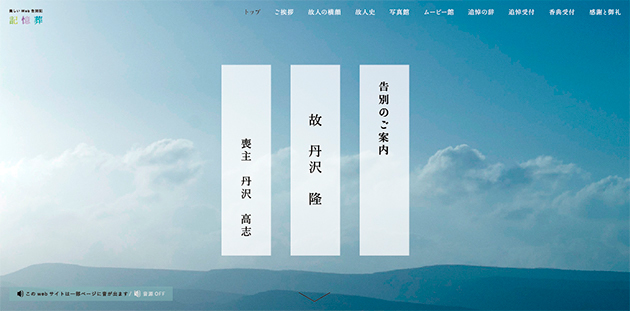
ボタン「プレビュー画面で確認する」をクリックすると、別タブで先ほど選択した背景画像上に三本の柱が表示され、入力したタイトル文字が上から降りてきます。
また音源を加えた場合は、ゲストにその旨を案内する表示バーが左下に表示されます。ゲストは音源のON/OFFを画面左下のボタンを押すことで自在に切り替えることもできます。実際にBGMの音色を確認してください。
- ユーザーがBGMを付け加えた場合でも、このWebサイトを訪れたゲストは音源のON/OFFをトップページ画面左下のボタンを押すことで自在に切り替えることができます。
❸最後に「タイトルを保存する」ボタンをクリック(必須)
入力した文字列などが正しいことをプレビュー画面での確認が済んだら、必ず「タイトルを保存する」ボタンをクリックしてコンテンツを保存してください。保存した文字や画像などのコンテンツは、再びページに戻った際にも表示された状態で残っています。また、後日、変更・追加・削除などの更新も可能です。(以上、各ページ共通)
「タイトルを保存する」ボタンをクリックすると、画面は次のページ「喪主ご挨拶」に自動的に遷移します。ご了承ください。
- 「保存する」ボタンを押し忘れたりすると、これまでせっかく作成したものが保存されず、もう一度最初から作成をやり直すことになります。コンテンツが未完成の場合でも、作成中のページを離れる際は、必ず「保存する」ボタンをクリックするようにしましょう。